jak vytvořit e-commerce webové stránky zdarma / Big Cartel Tutorial
Věřte tomu nebo ne, to trvá jen několik malých kroků k vytvoření webové stránky elektronického obchodu zdarma.
v tomto velkém kartelovém tutoriálu se naučíte, jak vytvořit internetový obchod pro vaši malou firmu.
Big Cartel je bezplatný tvůrce online obchodu určený pro hudebníky, designéry, umělce a další kreativy.
tento snadno použitelný nástroj pro tvorbu webových stránek nabízí několik předem připravených motivů, které si můžete přizpůsobit a nastavit svůj obchod s elektronickým obchodem zdarma a během několika minut!
pokud hledáte „lehčí“ eCommerce platformu pro prodej vašich produktů online a která nabízí správnou kombinaci marketingových nástrojů, správy objednávek,optimalizace pro vyhledávače a statistik v reálném čase, pak Big Cartel je pro vás ten správný nástroj pro tvorbu webových stránek elektronického obchodu.
začátečníci najdou velký Kartel neuvěřitelně snadno použitelný.
během několika minut můžete vytvořit online obchod s elektronickým obchodem pro své podnikání a začít prodávat online.
je to jedinečný produkt postavený speciálně pro kreativní lidi, jako jsou malíři, designéři, truhláři, výrobci šperků a další … dostanete nápad!
jak vytvořit e-commerce webové stránky zdarma?
Začínáme s Big Cartel-Sign
Chcete-li vytvořit bezplatný účet, přejděte na Big Cartel a klikněte na „ceny“.
vyberte možnost „Zaregistrujte se zdarma“ v plánu zdarma a zadejte svůj e-mail, heslo a název obchodu.
adresa URL vašeho obchodu bude automaticky vygenerována na základě vašeho obchodního jména. Máte možnost změnit adresu URL.
stiskněte ‚Zaregistrovat se‘. Vaše Velké kartelové přihlášení je nyní dokončeno!
přidání produktů do Big Cartel
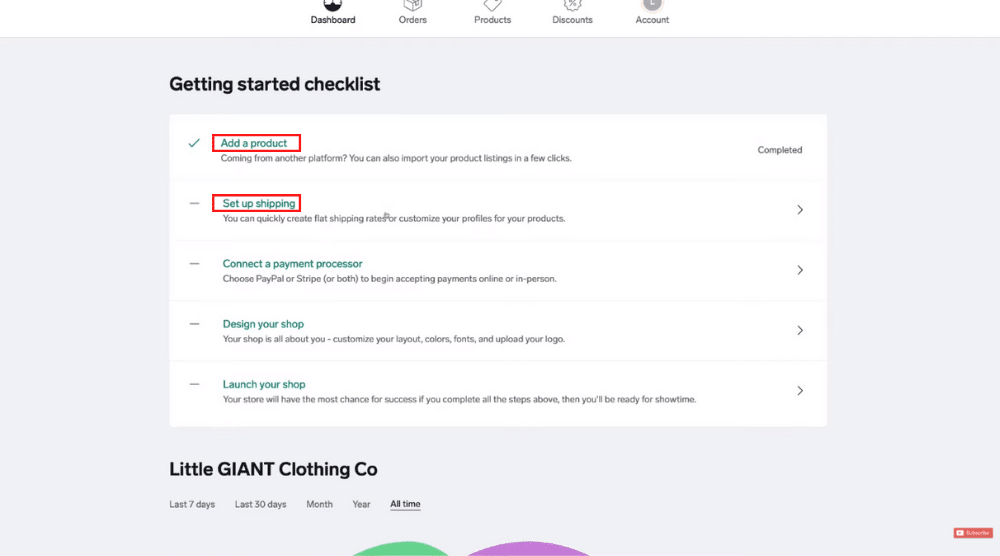 v rámci plánu Big Cartels free můžete uvést až pět produktů.
v rámci plánu Big Cartels free můžete uvést až pět produktů.
klikněte na „Přidat produkt“ a pokračujte v nahrávání obrázku.
s touto bezplatnou platformou elektronického obchodu (bezplatný plán) můžete přidat pouze jeden obrázek na produkt.
v dalším kroku zadejte název a popis produktu.
protože ještě nemáme kategorii produktů, klikneme na „Spravovat kategorie“ v části „kategorie“ a zadáme název kategorie. Po dokončení podrobností uložte změny.
nyní Vyberte kategorii, která nejlépe popisuje váš produkt, a nastavte stav (aktivní) a cenu (příklad: 39,99$).
ujistěte se, že popis produktu je napsán tak, aby lákal vaše zákazníky a měl všechny podrobnosti, které by museli při nákupu projít.
níže můžete přidat jednotlivé možnosti pro váš produkt, jako jsou možnosti barev.
pro tento velký kurz kartelu přidáme možnosti zlata, růžového zlata a stříbra.
pro každou barvu můžete nastavit různé ceny. A, vždy se můžete vrátit a změnit ceny, když se vám líbí.
nyní v části „doprava“ vyberte zemi a nastavte cenu za dopravu.
a v části „s ostatními“ můžete nastavit jinou přepravní cenu pro kombinované objednávky (někdo si objedná například dva náhrdelníky).
dále pokračujte v Nastavení Další ceny za dopravu pro místa mimo Nový Zéland (nebo zemi, ve které se nacházíte) výběrem možnosti „všude jinde“ v části „země“. Pokud chcete, můžete nabídnout dopravu zdarma.
jak jste si možná všimli, adresa URL produktu byla automaticky vygenerována.
nahoře najdete sekci s názvem „produkty“. Zde najdete svůj nově vytvořený produkt ve velkém kartelu.
jak již bylo zmíněno, Big Cartel je jednou z nejlepších bezplatných platforem elektronického obchodu pro malé podniky, která Vám umožňuje zcela zdarma vypsat až pět produktů.
proto můžete podle přesných kroků přidat další produkty, pokud chcete. Vše, co musíte udělat, je vybrat ikonu “ + “ a pokračovat podle vysvětlení. Můžete také duplikovat existující produkt.
Chcete-li to provést, otevřete detaily produktu, klikněte na tři vodorovné tečky vpravo a vyberte “ Kopírovat produkt „(to vám může ušetřit čas při nahrávání podobných produktů).
máte také možnost produkt smazat. Změňte několik podrobností a to vám pomůže přidat druhý produkt poměrně rychle.
nyní se vraťte zpět na palubní desku velkého kartelu. V části „Nastavit přepravu“ můžete pro své produkty vytvořit přepravní profily.
v tomto velkém kartelovém tutoriálu jsme však již přidali podrobnosti o přepravě prvního produktu. Takže se nebudeme dále potápět.
připojení platebního procesoru
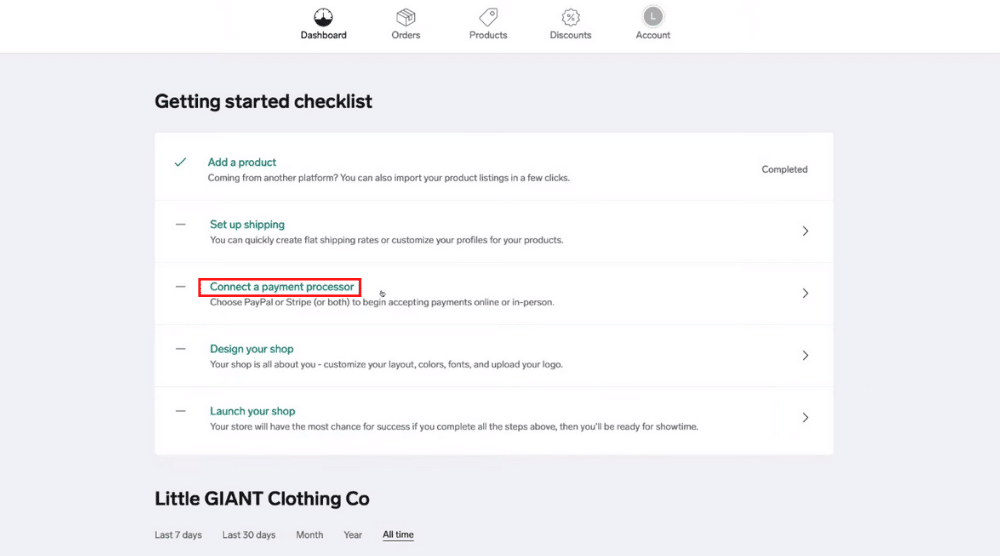
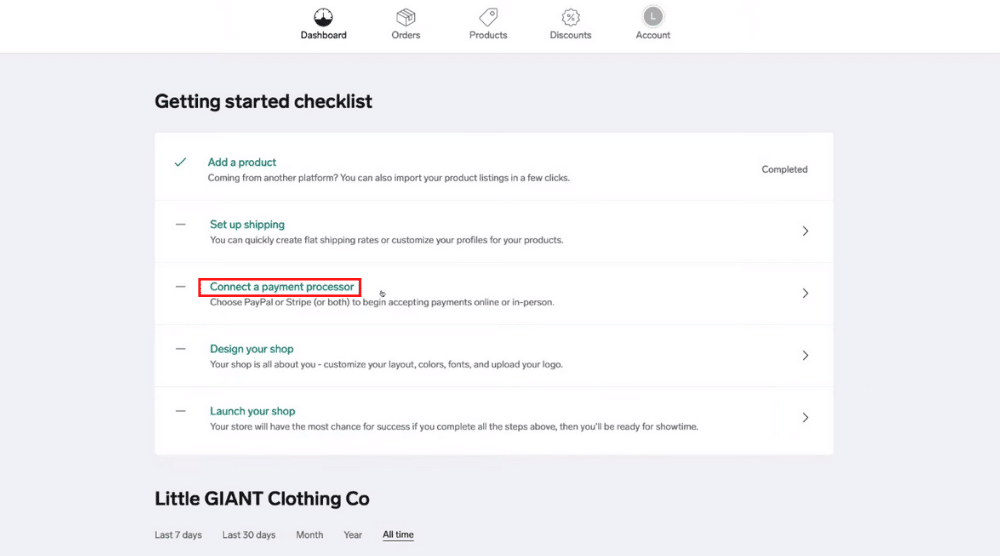
na hlavním panelu velkého kartelu najdete třetí možnost nazvanou „připojit platební procesor“.
kliknutím na něj propojíte poskytovatele plateb podle vašeho výběru.
samozřejmě budete muset nejprve vytvořit účet na PayPal nebo Stripe před propojením některého z nich.
pak vše, co musíte udělat, je kliknout na „Připojit“ a postupujte podle jednoduchých pokynů krok za krokem podle pokynů velkého kartelu.
navrhování vašeho internetového obchodu
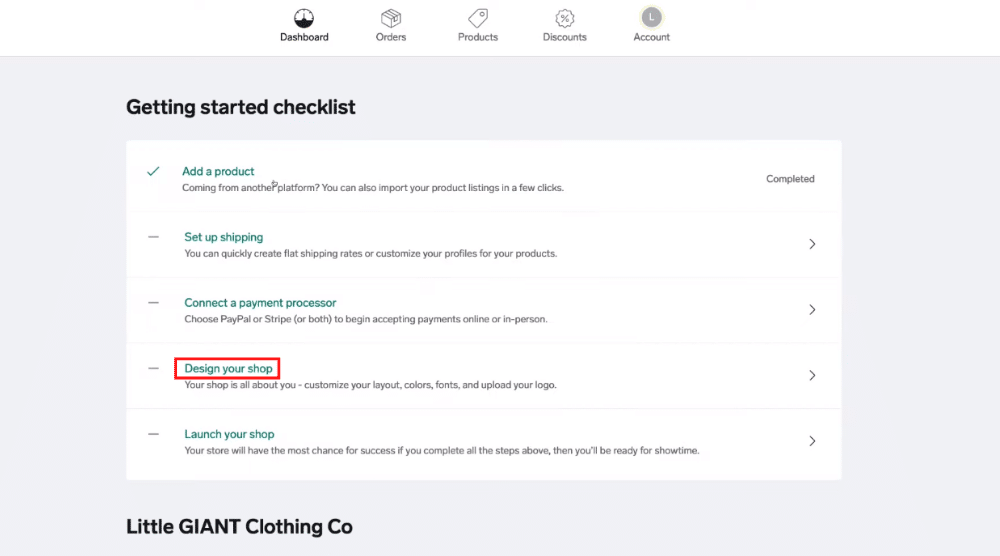
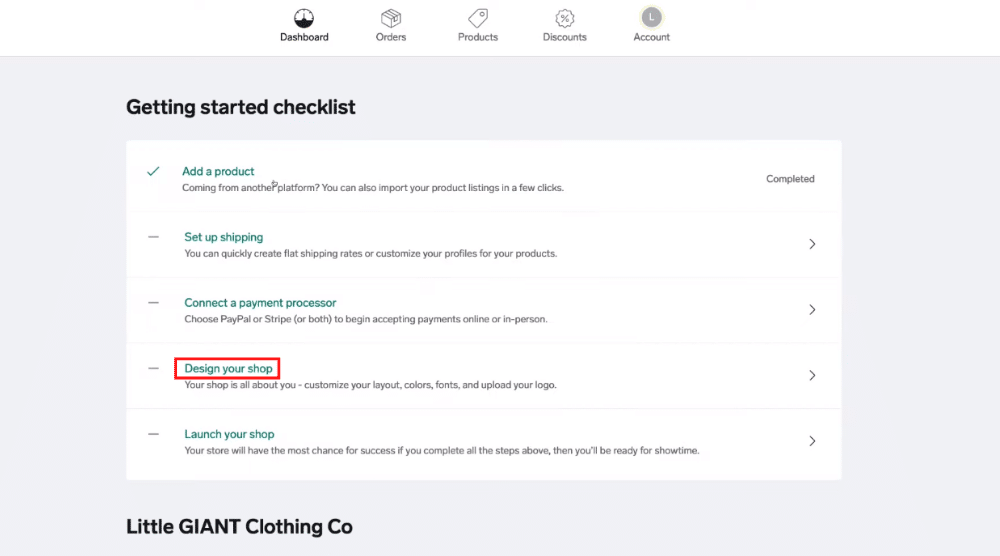
čtvrtým krokem na vaší velké kartelové palubní desce je „navrhněte svůj obchod“.
klikněte na něj a začněte přizpůsobovat své webové stránky elektronického obchodu. Jak vidíte, právě teď máme docela základní verzi internetového obchodu.
Chcete-li, aby byl přitažlivější, klikněte vlevo nahoře na „témata“.
najděte jedno z velkých témat kartelu vlevo a klikněte na „Použít motiv“.
po výběru vhodného motivu můžete zahájit proces přizpůsobení přechodem na „Nastavení“ vedle „motivy“. Začněme přizpůsobení!
nejdříve potřebujeme logo pro náš internetový obchod.
můžete nahrát jeden pod „logo záhlaví“. Pokud ještě nemáte logo, podívejte se na tento tutoriál a dozvíte se, jak vytvořit firemní logo pomocí Canva zdarma.
dále můžete nahrát uvítací obrázek doporučené velikosti.
níže můžete změnit barvu pozadí, pozadí obsahu, pozadí přízvuku a další.
v následujících krocích můžete změnit písma, přidat text oznámení, uvítací záhlaví a uvítací podnadpis.
jakmile to uděláte, váš produkt se posune dolů na stránku.
máme také další základní možnosti v této bezplatné platformě elektronického obchodu, kterou můžete procházet.
pokud například vyberete možnost „Zobrazit vyhledávání“, přidá na váš web elektronického obchodu vyhledávací lištu, kterou mohou lidé použít k nalezení konkrétních produktů.
neváhejte a projděte další možnosti úprav a přizpůsobte šablonu tak, jak chcete.
Nyní, pokud chcete do svého online obchodu přidat další stránky, můžete tak učinit v části „stránky“.
od této chvíle máme pouze kontaktní stránku. Bohužel máme omezené možnosti přizpůsobení v rámci bezplatného plánu.
pokud se vydáte na „produkty“ v nabídce a kliknete na “ náhrdelníky „(což je naše kategorie), uvidíte jeden produkt, který jsme přidali ve velkém kartelu.
zákazník, který navštíví tuto stránku, si může vybrat barvu, přidat náhrdelník do košíku a dokončit nákup.
a voila! Vytvořili jste internetový obchod pomocí jednoho z nejlepších nástrojů pro tvorbu webových stránek elektronického obchodu!
Přečtěte si také: výukový program Ecwid pro začátečníky
spuštění vašeho webu
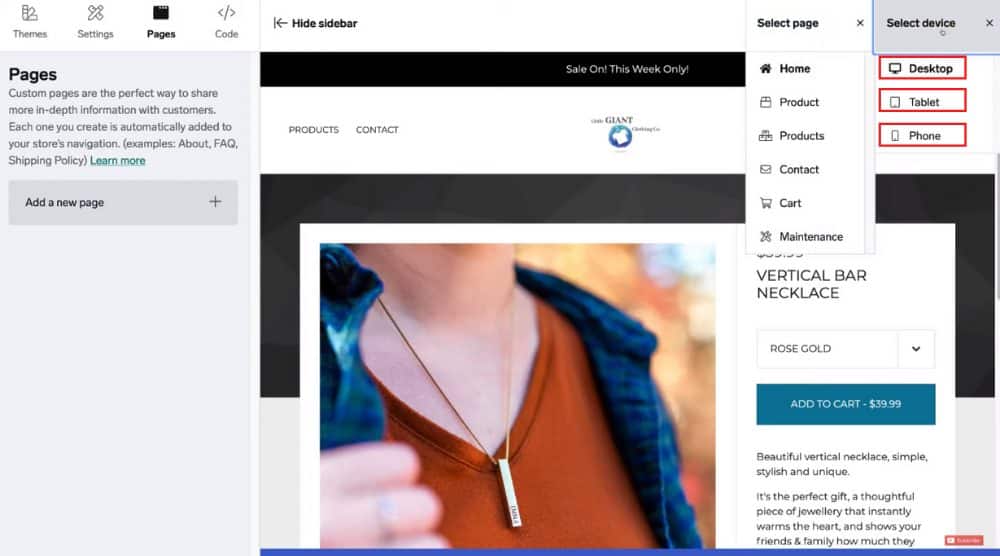
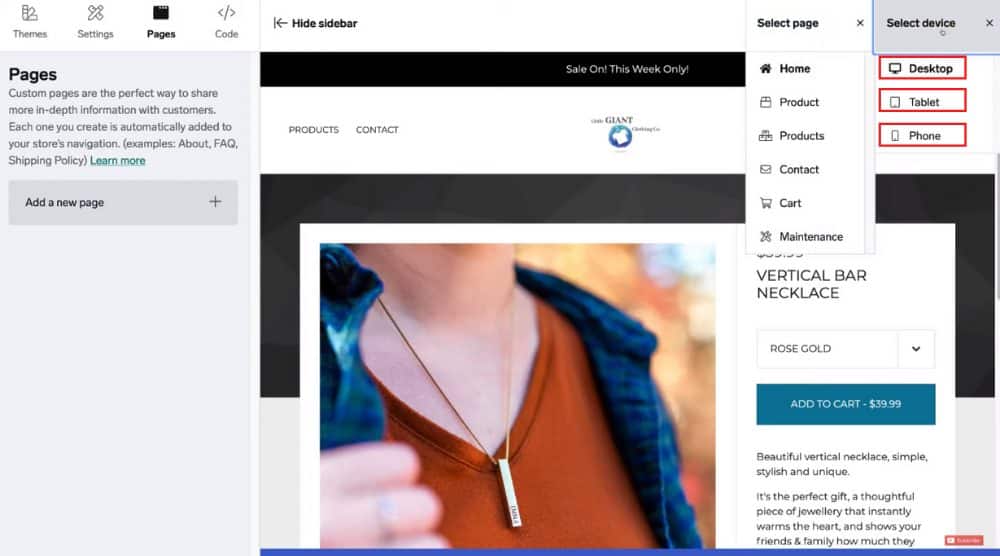
před spuštěním bezplatného internetového obchodu chcete vidět, jak se zobrazuje na telefonech, tabletech a stolních počítačích.
Chcete-li to provést, klikněte na „Vybrat zařízení“ vpravo a vyberte všechny tři možnosti jeden po druhém, abyste zkontrolovali vzhled a citlivost na příslušných zařízeních.
vzhledem k tomu, že většina vyhledávání se provádí na mobilních zařízeních, chcete zajistit, aby váš internetový obchod byl vhodný pro mobilní zařízení nebo reagoval na mobilní zařízení.
až budete připraveni spustit web elektronického obchodu, klikněte na „Publikovat“.
Nyní přejděte na „účet“, kde uvidíte některé základní informace o vašem obchodě.
Chcete-li zobrazit své webové stránky, klikněte na ikonu “ oko „vedle“ váš obchod“. Poté přepněte na možnost „Režim údržby“ a vyberte „Spustit“.
pokračujte a sdílejte URL svých webových stránek se svými kontakty nebo je sdílejte prostřednictvím e-mailu a sociálních médií.
Klikněte Na Tlačítko Hotovo.
jakmile bude váš web aktivní, uvidíte některé základní analýzy, jako jsou zadané objednávky, počet návštěvníků, míra konverze a příjmy generované v tomto bezplatném nástroji pro tvorbu online obchodů.
informace o účtu
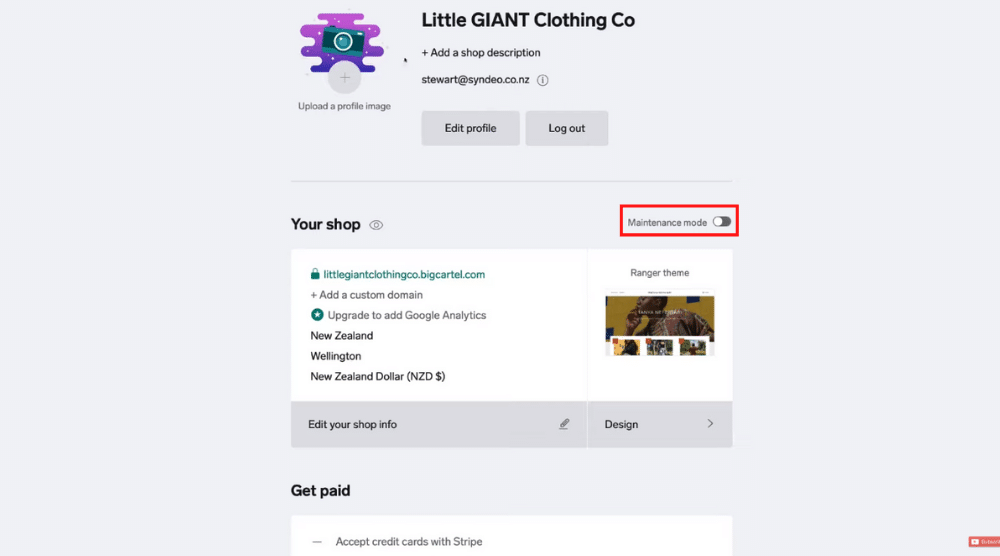
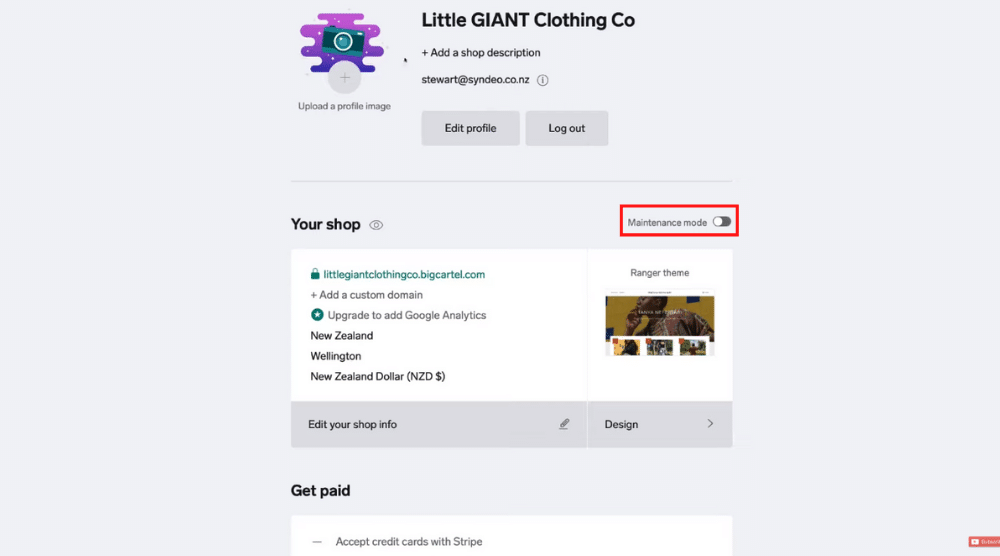
Chcete-li dále upravovat údaje o svém účtu, vraťte se zpět na „účty“.
zde můžete znovu vypnout své webové stránky zapnutím režimu údržby. Můžete přidat profilový obrázek, další podrobnosti o obchodě a upravit platbu, fakturaci, možnosti dopravy, předvolby a zabezpečení.
zde můžete také procházet aplikace, které můžete integrovat s Big Cartel, pokud se rozhodnete upgradovat na placený plán.
objednávky a slevy
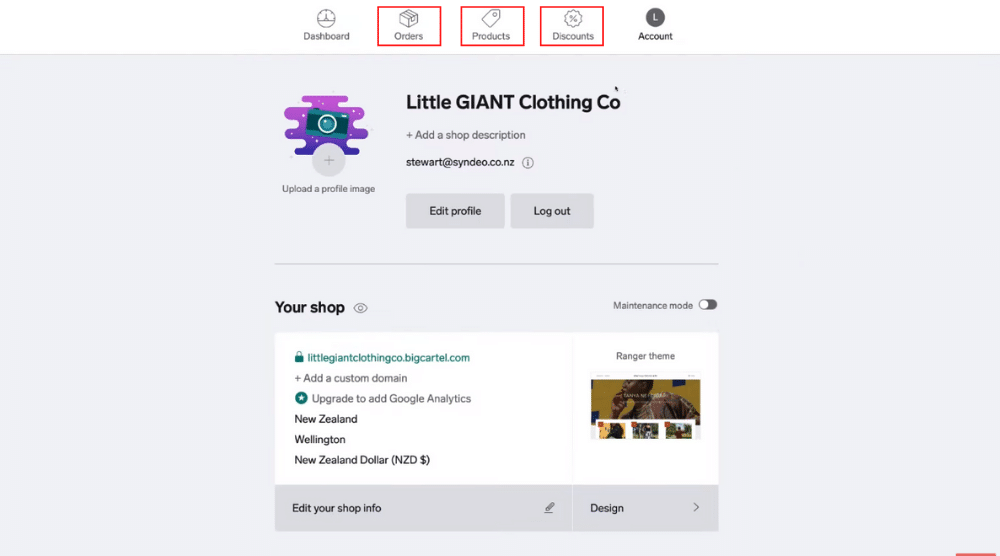
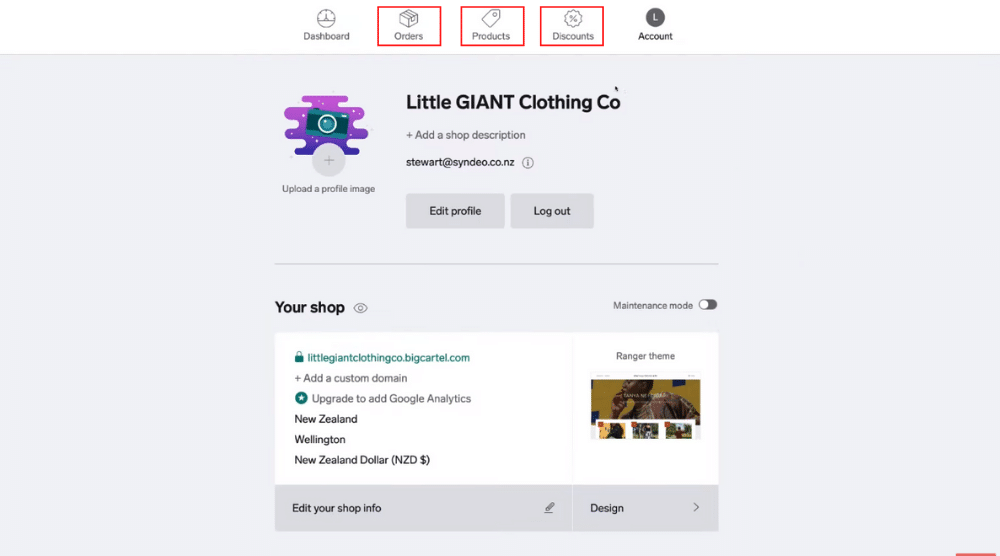
Chcete-li zobrazit všechny své objednávky, navštivte v nabídce „objednávky“.
vedle „produkty“ máme také „slevy“. Zde můžete přidat slevu na produkt.
klikněte na „Přidat slevu“ a zadejte informace Název slevového kódu, popis a další podrobnosti.
tento slevový kód můžete poslat svým zákazníkům nebo jej použít ve svých marketingových kampaních. V části „Slevy“ si všimnete nově vytvořeného slevového kódu.
Přečtěte si také: Jak používat Shopify Slevový Kód
Big Cartel Tutorial pro začátečníky
pokud nemáte webové budování a design dovednosti, nebojte se!
Big Cartel vám pomůže nastavit internetový obchod s působivou vizuální přítomností během několika minut. Je to jeden z nejlepších nástrojů pro tvorbu webových stránek elektronického obchodu pro kreativní podniky.
začátečníci mohou udržovat věci jednoduché využitím základního, ale multifunkčního velkého kartelu.
jakmile vyrostete z bezplatného plánu, můžete vždy upgradovat na prémiový plán velkého kartelu a využít všechny jeho rozsáhlé funkce.
jako začátečník a umělec se chcete zaměřit na to, abyste své podnikání dostali ze země a neexistuje žádná jiná platforma lepší než velký Kartel.
bavte se budování vlastního internetového obchodu!
podívejte se na náš kompletní video tutoriál níže, který vám pomůže vytěžit maximum z velkého kartelu.